Khi phiên bản 1.0 được nhiều người mong đợi của Satisfactory đến với chúng tôi, chúng tôi cũng háo hức tham gia và xây dựng nên đế chế công nghiệp của mình giống như những người chơi khác. Tuy nhiên, một số người nhận thấy rằng họ gặp sự cố khi khởi động hoặc giữa trò chơi, điều này khá khó chịu. Một số thậm chí còn nhìn thấy thông báo lỗi “Quy trình không thực tế đã gặp sự cố” khi Đạt yêu cầu gặp sự cố.

Nếu bạn là một trong những người tiên phong gặp sự cố trong Satisfactory trên PC của mình, đừng lo, ở đây chúng tôi đã tập hợp một hướng dẫn khắc phục sự cố kỹ lưỡng để giúp những người chơi khác gặp sự cố trên máy tính của họ. Hãy đọc tiếp và thử các phương pháp bên dưới để khắc phục sự cố trong Satisfactory và giúp bạn ổn định trở lại.
Hãy thử các cách khắc phục sau khi Đạt yêu cầu liên tục gặp sự cố trên PC của bạn
Bạn không cần phải thử tất cả các cách khắc phục sau: chỉ cần thực hiện theo danh sách cho đến khi tìm thấy cách phù hợp để khắc phục sự cố Satisfactory liên tục gặp sự cố trên PC cho bạn.
- Khởi chạy thỏa đáng với DirectX11
- Chạy đạt yêu cầu với card đồ họa chuyên dụng
- Cập nhật trình điều khiển GPU
- Xác minh tính toàn vẹn của tệp trò chơi
- Sửa đổi cài đặt đồ họa trong trò chơi
- Sửa chữa tập tin hệ thống
1. Khởi chạy đạt yêu cầu với DirectX11
Lý do đầu tiên khiến Satisfactory dễ gặp sự cố trên máy tính của bạn thường là do PC của bạn cố chạy trò chơi trên DirectX 12 thay vì DirectX 11, vốn tốt hơn cho các máy cũ. Để xem đây có phải là trường hợp của bạn không, bạn có thể làm như sau để chạy Satisfactory với DirectX11:
- Khởi động lại Steam.
- trong THƯ VIỆN , nhấp chuột phải đạt yêu cầu và chọn Của cải từ trình đơn thả xuống.

- Trong các tùy chọn khởi chạy, thêm -dx11 . Sau đó lưu và thử khởi chạy đạt yêu cầu để xem nó còn bị treo không.
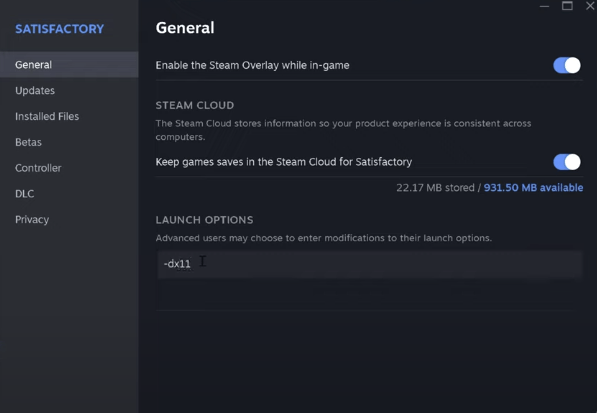
- Nếu sự cố treo với Đạt yêu cầu vẫn còn, hãy thử thay đổi lệnh thành -d3d11 và xem liệu nó có giúp ích gì không.
Nếu Đạt yêu cầu vẫn gặp sự cố trên máy tính của bạn, vui lòng chuyển sang cách khắc phục tiếp theo.
2. Chạy đạt yêu cầu với card đồ họa chuyên dụng
Nếu bạn đang chơi Satisfactory trên máy tính xách tay của mình, điều cần thiết là bạn phải chọn card đồ họa chuyên dụng cho trò chơi. Ngoài ra, bạn có thể muốn đảm bảo rằng cài đặt đồ họa Windows được thiết lập chính xác cho phù hợp. Để làm như vậy:
- Trên bàn phím của bạn, nhấn nút cửa sổ chìa khóa và TÔI chìa khóa cùng lúc để mở Cài đặt.
- Lựa chọn chơi game và đảm bảo rằng nút chuyển đổi cho Chế độ trò chơi được đặt thành TRÊN . Sau đó bấm vào đồ họa tab.
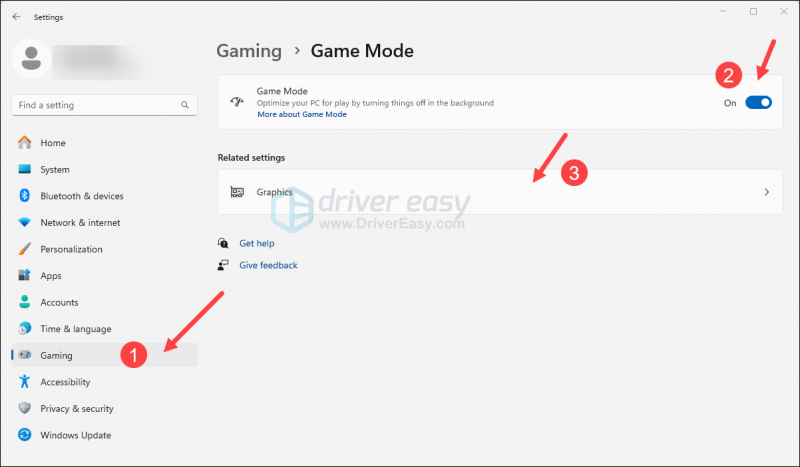
- Lựa chọn đạt yêu cầu hoặc Hơi nước từ danh sách ứng dụng và chọn Hiệu suất cao .
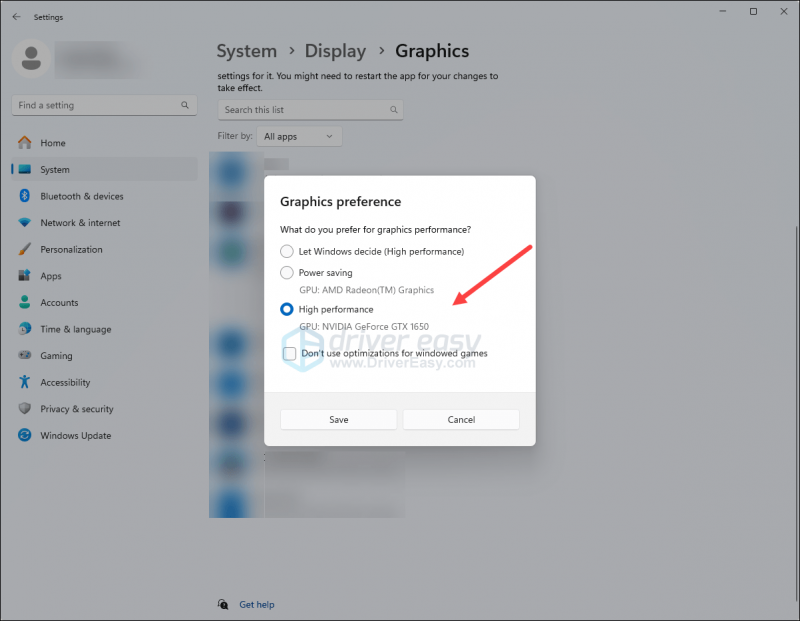
- Sau đó bấm vào Thay đổi cài đặt đồ họa mặc định .
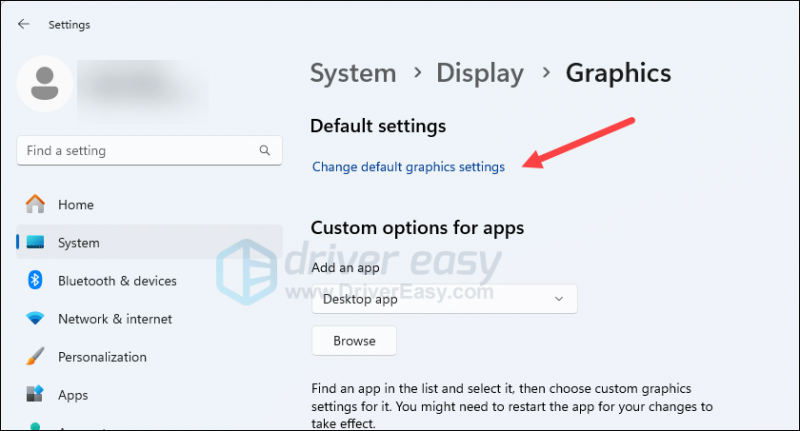
- Đảm bảo rằng các nút chuyển đổi cho Lên lịch GPU được tăng tốc phần cứng Và Tối ưu hóa cho các trò chơi trên cửa sổ cả hai đều được đặt thành TRÊN .
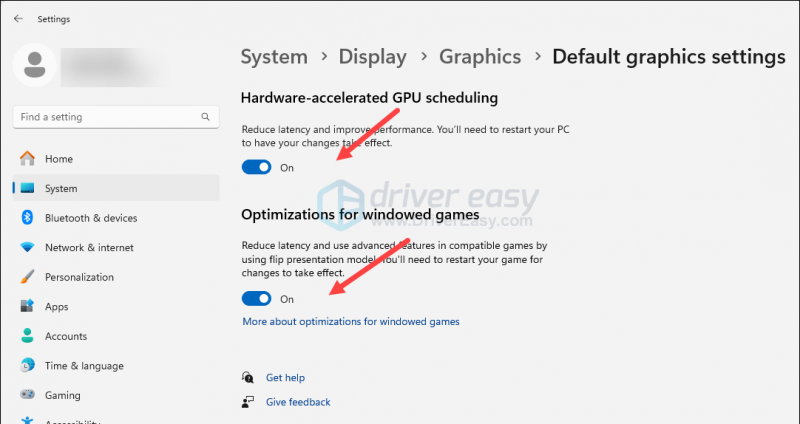
Khởi chạy lại Satisfactory để xem nó có tiếp tục bị treo không. Nếu sự cố vẫn tiếp diễn, vui lòng chuyển sang cách khắc phục tiếp theo bên dưới.
3. Cập nhật trình điều khiển GPU
Trình điều khiển card màn hình lỗi thời hoặc không chính xác cũng có thể là thủ phạm gây ra sự cố Đạt yêu cầu trên PC của bạn, vì vậy nếu hai phương pháp trên không giúp ngăn chặn sự cố trong Đạt yêu cầu, có thể trình điều khiển đồ họa của bạn bị hỏng hoặc lỗi thời. Vì vậy, bạn nên cập nhật trình điều khiển của mình để xem nó có giúp ích không.
Nếu bạn không có thời gian, sự kiên nhẫn hoặc kỹ năng để cập nhật trình điều khiển theo cách thủ công, bạn có thể thực hiện việc đó một cách tự động với Lái xe dễ dàng . Driver Easy sẽ tự động nhận dạng hệ thống của bạn và tìm trình điều khiển chính xác cho nó. Bạn không cần biết chính xác máy tính của mình đang chạy hệ thống nào, bạn không cần phải lo lắng về việc tải xuống sai trình điều khiển và bạn không cần lo lắng về việc mắc lỗi khi cài đặt. Driver Easy xử lý tất cả.
Bạn có thể tự động cập nhật trình điều khiển của mình bằng 7 ngày dùng thử miễn phí hoặc Phiên bản chuyên nghiệp của Driver Easy. Chỉ cần 2 cú nhấp chuột và bạn sẽ nhận được hỗ trợ đầy đủ cũng như đảm bảo hoàn tiền trong 30 ngày với phiên bản Pro:
- Tải xuống và cài đặt Driver Easy.
- Chạy Driver Easy và nhấp vào Quét ngay cái nút. Driver Easy sau đó sẽ quét máy tính của bạn và phát hiện bất kỳ trình điều khiển nào có vấn đề.
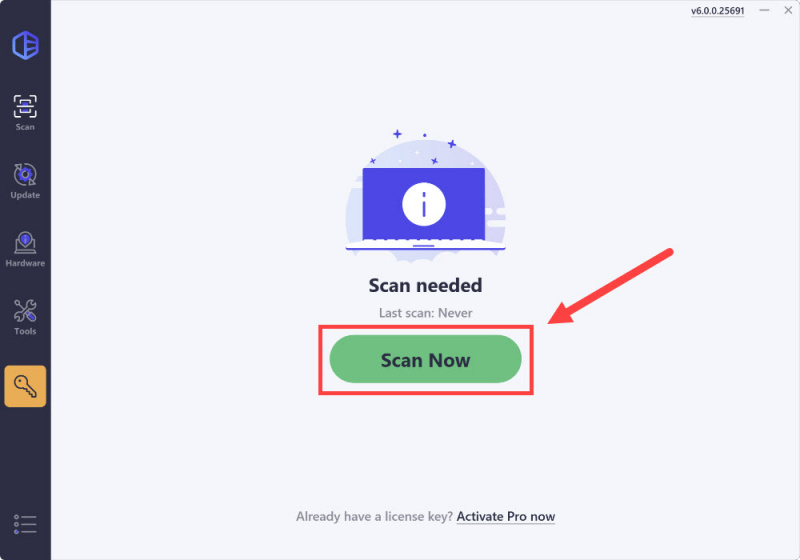
- Bấm vào Kích hoạt & Cập nhật bên cạnh thiết bị được gắn cờ để tự động tải xuống và cài đặt phiên bản chính xác của trình điều khiển này.
Hoặc bấm vào Cập nhật tất cả để tự động tải xuống và cài đặt phiên bản chính xác của tất cả các trình điều khiển bị thiếu hoặc lỗi thời trên hệ thống của bạn (Bạn sẽ cần Phiên bản chuyên nghiệp đối với điều này – khi bạn chọn Cập nhật tất cả, bạn sẽ nhận được lời nhắc nâng cấp. Nếu bạn chưa sẵn sàng mua phiên bản Pro, Driver Easy cung cấp bản dùng thử 7 ngày miễn phí, cấp quyền truy cập vào tất cả các tính năng Pro như tải xuống nhanh và cài đặt dễ dàng. Sẽ không có khoản phí nào xảy ra cho đến khi thời gian dùng thử 7 ngày của bạn kết thúc.)
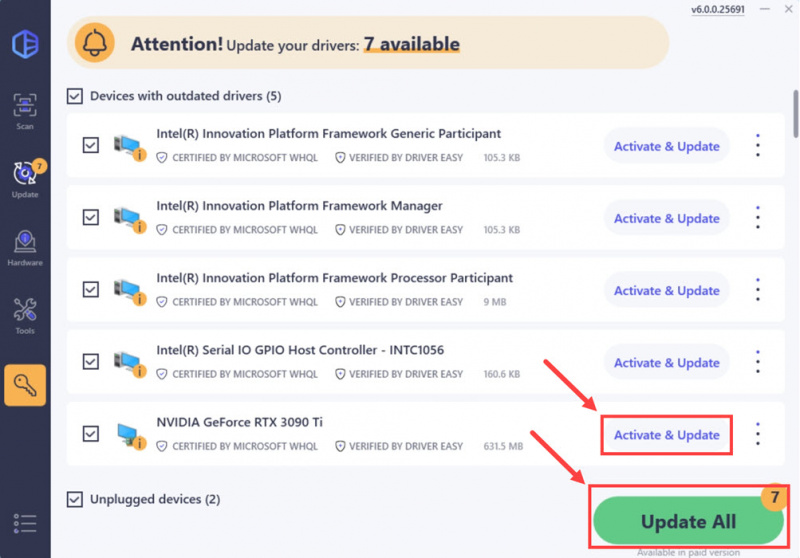
- Sau khi cập nhật, hãy khởi động lại máy tính để có hiệu lực.
Nếu việc cập nhật lên trình điều khiển card đồ họa chính xác và mới nhất không giúp ngăn chặn sự cố trong Đạt yêu cầu trên PC của bạn, vui lòng chuyển sang cách khắc phục tiếp theo bên dưới.
4. Xác minh tính toàn vẹn của tệp trò chơi
Các tệp trò chơi bị hỏng hoặc bị thiếu cũng có thể gây ra sự cố trong Satisfactory trên PC của bạn. Thay vì cài đặt game từ đầu, bạn có thể sử dụng tính năng xác minh file game trong Steam và Epic Games Launcher theo cách sau:
Trình khởi chạy trò chơi sử thi
Để xác minh tệp của trò chơi trên Epic Games Launcher:
- Trên Epic Game Launcher, hãy tìm Satisfactory trong Thư viện . nhấp chuột ba dấu chấm ở bên phải của dòng trò chơi và chọn Quản lý .
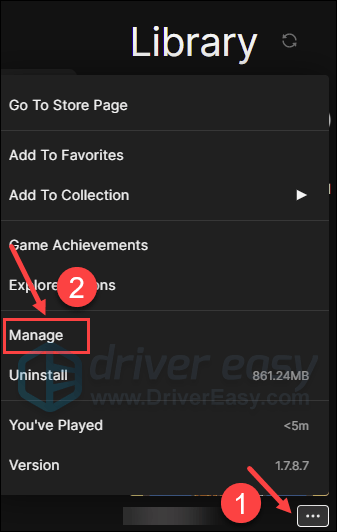
- nhấp chuột Xác minh để bắt đầu xác minh các tập tin trò chơi.
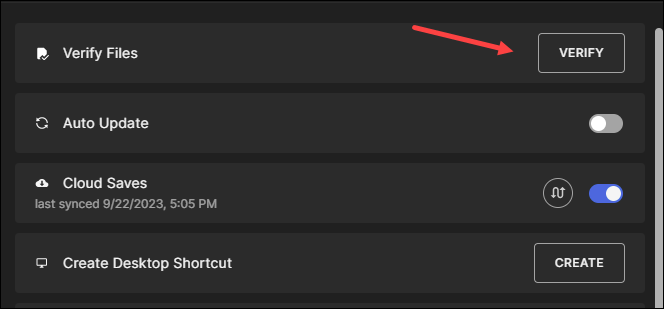
- Chờ quá trình xác thực hoàn tất. (Có thể mất một lúc để xác minh tất cả các tệp của bạn.)
- Khi quá trình xác thực hoàn tất, hãy chạy lại Satisfactory để xem liệu nó có còn gặp sự cố hay không.
Hơi nước
- Khởi chạy Steam.
- trong THƯ VIỆN , nhấp chuột phải vào Satisfactory và chọn Của cải từ trình đơn thả xuống.

- Chọn Tệp đã cài đặt tab và nhấp vào Đã xác minh tính toàn vẹn của các tệp trò chơi cái nút.
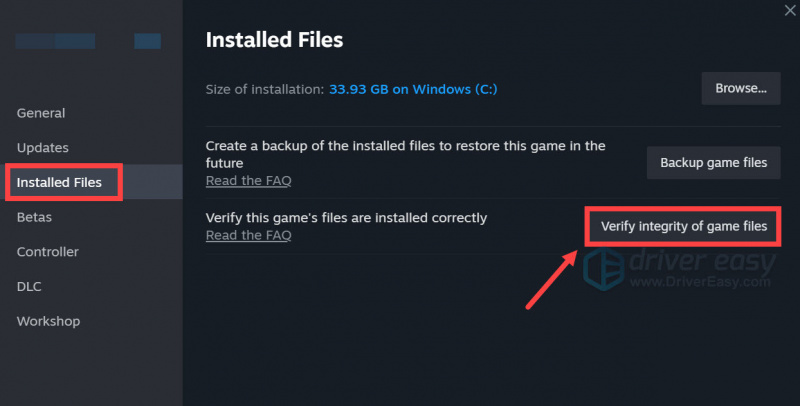
- Steam sẽ xác minh các tệp của trò chơi – quá trình này có thể mất vài phút.
Khi các tệp trò chơi đã được xác minh và cũng cần được cập nhật lên phiên bản mới nhất nhưng Đạt yêu cầu vẫn liên tục gặp lỗi trên PC của bạn, vui lòng chuyển sang phương pháp tiếp theo bên dưới.
5. Sửa đổi cài đặt đồ họa trong game
Theo các nhà phát triển trò chơi, GPU AMD Radeon 5000 Series có nhiều khả năng gặp vấn đề về hình ảnh hoặc gặp sự cố với Satisfactory hơn và bạn có thể sửa đổi cài đặt đồ họa trong trò chơi để tránh những sự cố như vậy. Những cài đặt này cũng có thể hoạt động với các thẻ grpahics khác. Hãy thử xem chúng có mang lại điều kỳ diệu cho bạn không:
- Vào giao diện cài đặt game rồi Tùy chọn > Băng hình , nếu bạn có thể vô hiệu hóa phương pháp nâng cấp tất cả cùng nhau, làm điều đó. Nếu không, hãy chọn các tùy chọn khác ngoài AMD FSR làm Phương pháp nâng cấp của bạn.
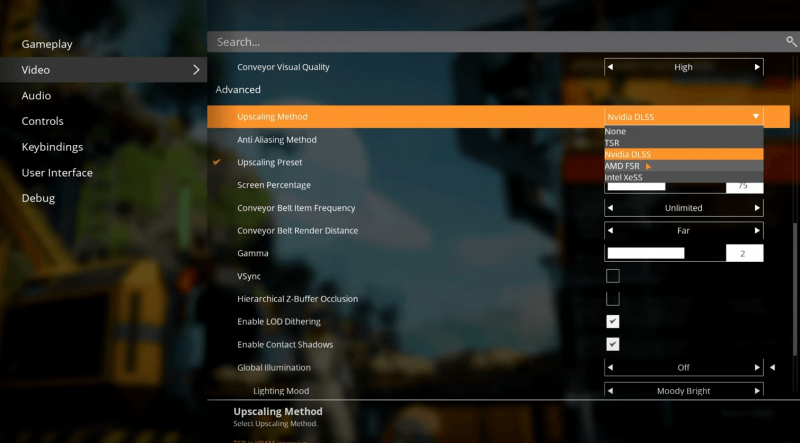
- Cuộn xuống một chút và tắt VSync ,
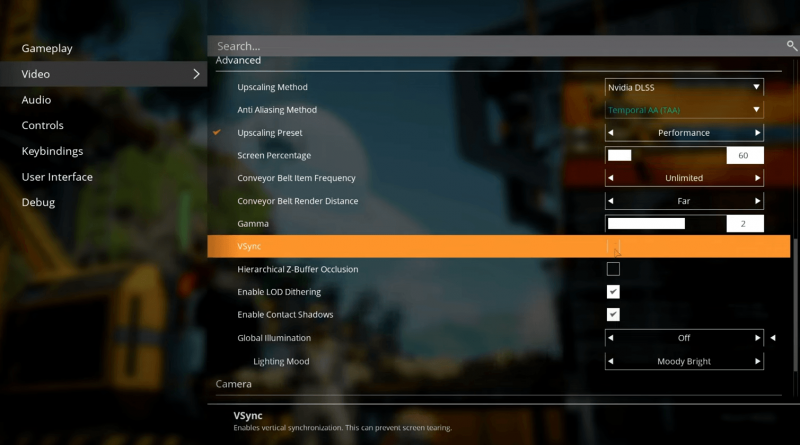
- Nhấp vào Áp dụng để lưu các thay đổi.
Khởi chạy lại Satisfactory và xem liệu nó có còn gặp sự cố trên PC của bạn không. Nếu vậy, hãy chuyển sang cách khắc phục tiếp theo.
6. Sửa chữa tập tin hệ thống
Nếu bạn đang gặp phải sự cố dai dẳng với sự cố Satisfactory trên PC của mình và không có giải pháp nào trước đây tỏ ra hiệu quả, thì có thể nguyên nhân là do các tệp hệ thống bị hỏng của bạn. Để khắc phục điều này, việc sửa chữa các tập tin hệ thống trở nên quan trọng. Công cụ Trình kiểm tra Tệp Hệ thống (SFC) có thể hỗ trợ bạn trong quá trình này. Bằng cách thực hiện lệnh “sfc /scannow”, bạn có thể bắt đầu quá trình quét để xác định sự cố và sửa chữa các tệp hệ thống bị thiếu hoặc bị hỏng. Tuy nhiên, điều quan trọng cần lưu ý là công cụ SFC chủ yếu tập trung vào việc quét các tệp chính và có thể bỏ qua các vấn đề nhỏ .
Trong trường hợp công cụ SFC không hoạt động, nên sử dụng công cụ sửa chữa Windows chuyên dụng và mạnh mẽ hơn. pháo đài là một công cụ sửa chữa Windows tự động có khả năng vượt trội trong việc xác định các tệp có vấn đề và thay thế các tệp bị trục trặc. Bằng cách quét toàn diện PC của bạn, Fortect có thể cung cấp giải pháp toàn diện và hiệu quả hơn để sửa chữa hệ thống Windows của bạn.
- Tải xuống và cài đặt Fortect.
- Mở Fortect. Nó sẽ quét miễn phí PC của bạn và cung cấp cho bạn báo cáo chi tiết về tình trạng PC của bạn .
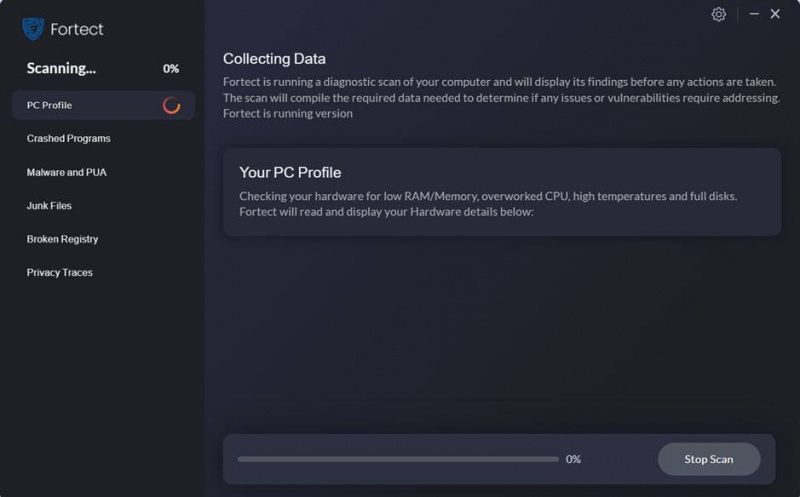
- Sau khi hoàn tất, bạn sẽ thấy một báo cáo hiển thị tất cả các vấn đề. Để tự động khắc phục tất cả sự cố, hãy nhấp vào Bắt đầu sửa chữa (Bạn sẽ cần phải mua phiên bản đầy đủ. Nó đi kèm với một Đảm bảo hoàn tiền trong 60 ngày để bạn có thể hoàn tiền bất cứ lúc nào nếu Fortect không khắc phục được sự cố của bạn).
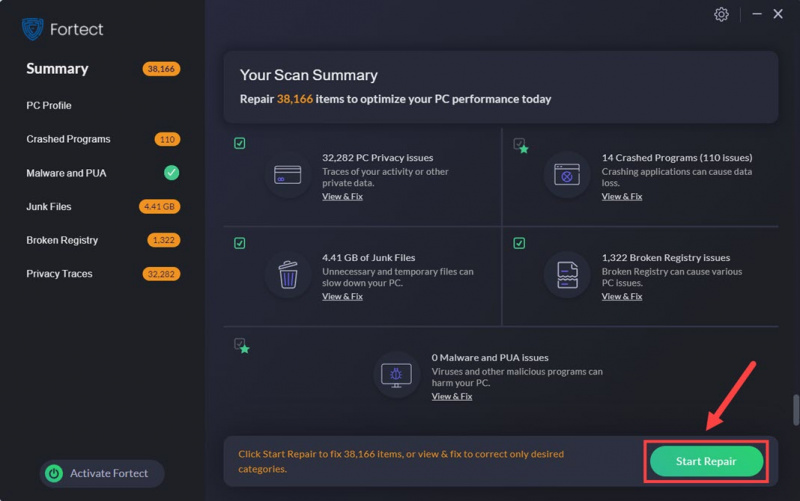
Đó là cách khắc phục sự cố Satisfactory liên tục gặp sự cố trên PC. Vui lòng chia sẻ với chúng tôi nếu bạn có giải pháp hoạt động khác giúp khắc phục sự cố ở Satisfactory cho bạn.

![[GIẢI QUYẾT] Genshin Impact liên tục gặp sự cố trên PC](https://letmeknow.ch/img/knowledge-base/35/genshin-impact-keeps-crashing-pc.jpg)




